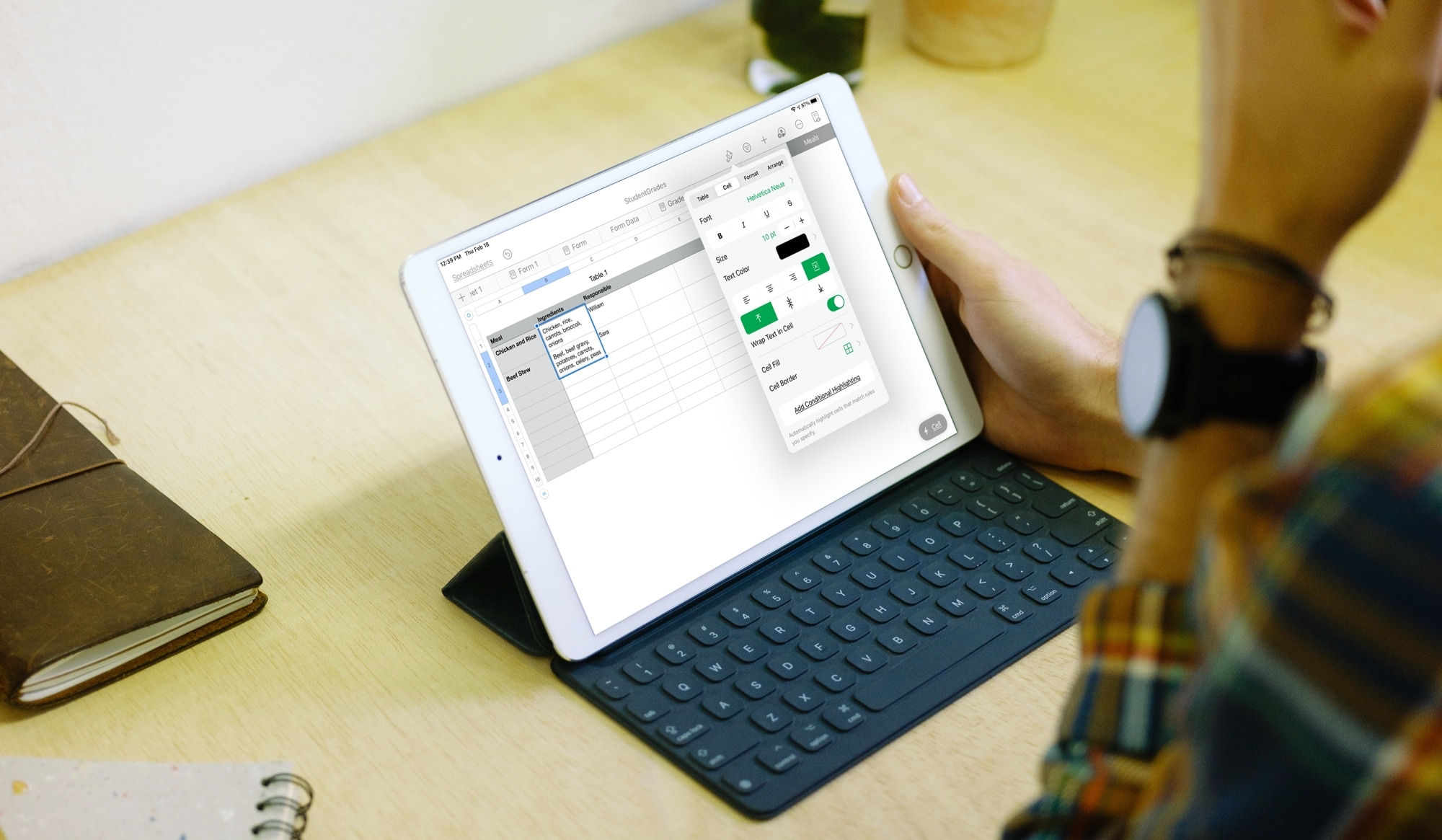
[ad_1]
Si vous utilisez du texte dans vos feuilles Numbers, il peut y avoir eu un moment où ce texte a été masqué par la cellule à droite. Et bien que vous puissiez sélectionner la cellule et lire le texte en bas dans Numbers sur Mac, ce n’est pas toujours pratique. De plus, ce n’est pas une option dans Numbers sur iPhone ou iPad.
Ici, nous allons vous montrer comment envelopper le texte dans une cellule de vos feuilles de calcul. Vous pouvez appliquer cette mise en forme à une seule cellule, groupe de cellules, colonne et ligne. Cela augmentera la hauteur de la cellule pour afficher tout le texte qu’elle contient. Mais si vous redimensionnez la colonne ou la ligne contenant la cellule, le texte s’ajustera.

Habillage de texte dans les cellules Numbers sur Mac
Ouvrez votre classeur dans Nombres et sélectionnez la feuille de calcul que vous souhaitez ajuster. Ensuite, suivez ces étapes.
1) Sélectionnez la cellule ou le groupe de cellules.
2) Ouvrez la barre latérale droite en cliquant sur le Format bouton en haut à droite.
3) Choisir la Texte onglet en haut de la barre latérale.
4) Cochez la case pour Envelopper le texte dans la cellule.

Si vous souhaitez appliquer l’habillage de texte à une colonne, une ligne ou un tableau entier, suivez les mêmes étapes. Mais vous remarquerez que la case a été remplacée par un signe moins. Cliquez simplement sur signe moins pour le convertir en case à cocher pour appliquer l’habillage du texte.
![]()
Envelopper le texte dans les cellules Numbers sur iPhone et iPad
Ouvrez la feuille de calcul dans Numbers sur iPhone ou iPad avec laquelle vous souhaitez travailler et procédez comme suit.
1) Sélectionnez la cellule, le groupe de cellules, la colonne, la ligne ou le tableau entier.
2) Appuyez sur le Format icône (pinceau) en haut.
3) Choisir la Cellule languette.
4) Activez la bascule pour Envelopper le texte dans la cellule.

Envelopper le texte dans la cellule dans les nombres sur iPad
Emballer
Il n’y a aucune raison de masquer votre texte par une autre cellule dans Numbers. Utilisez la fonction d’habillage de texte pour afficher tout le texte de votre cellule pour vous assurer de ne manquer aucune donnée.
Quels conseils comme celui-ci devez-vous partager pour travailler dans Numbers? Commentez ci-dessous ou envoyez-nous un ping sur Twitter!
[ad_2]
Poster un Commentaire